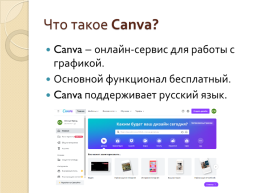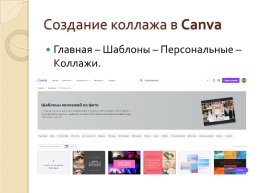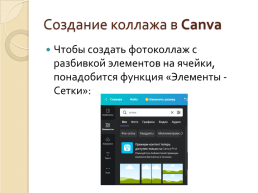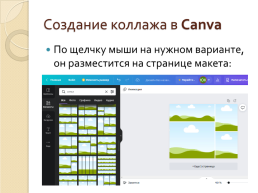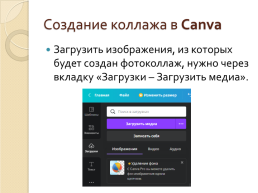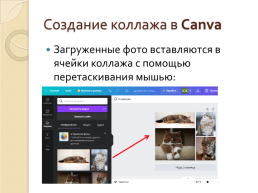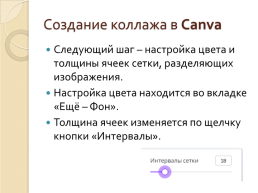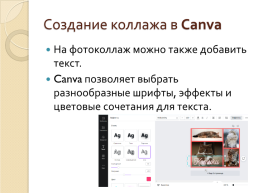Слайды и текст этой онлайн презентации
Слайд 1
Создание фотоколлажа с помощью графического онлайн-сервиса Canva
https://canva.com
Слайд 2
Что такое Canva?
Canva – онлайн-сервис для работы с графикой.
Основной функционал бесплатный.
Canva поддерживает русский язык.
Слайд 3
Регистрация в Canva
При регистрации на сервисе можно использовать электронную почту или Google-аккаунт.
Без регистрации в Canva не сохранятся пользовательские шаблоны.
Слайд 4
Создание коллажа в Canva
Главная – Шаблоны – Персональные – Коллажи.
Слайд 5
Создание коллажа в Canva
Canva предоставляет огромный выбор дизайнов шаблонов, как бесплатных, так и платных.
Для создания собственного дизайна нужно нажать кнопку «Создать пустой дизайн».
Слайд 6
Создание коллажа в Canva
Чтобы создать фотоколлаж с разбивкой элементов на ячейки, понадобится функция «Элементы - Сетки»:
Слайд 7
Создание коллажа в Canva
По щелчку мыши на нужном варианте, он разместится на странице макета:
Слайд 8
Создание коллажа в Canva
Загрузить изображения, из которых будет создан фотоколлаж, нужно через вкладку «Загрузки – Загрузить медиа».
Слайд 9
Создание коллажа в Canva
Загруженные фото вставляются в ячейки коллажа с помощью перетаскивания мышью:
Слайд 10
Создание коллажа в Canva
По щелчку на кнопку «Редактировать» можно изменить яркость, контраст изображений, применить к ним различные фильтры и эффекты.
Также изображения можно обрезать, переворачивать, удалять.
Слайд 11
Создание коллажа в Canva
Следующий шаг – настройка цвета и толщины ячеек сетки, разделяющих изображения.
Настройка цвета находится во вкладке «Ещё – Фон».
Толщина ячеек изменяется по щелчку кнопки «Интервалы».
Слайд 12
Создание коллажа в Canva
На фотоколлаж можно также добавить текст.
Canva позволяет выбрать разнообразные шрифты, эффекты и цветовые сочетания для текста.
Слайд 13
Создание коллажа в Canva
Результат создания фотоколлажа:
Слайд 14
Создание коллажа в Canva
Как сохранить созданный коллаж:
скачать на компьютер в форматах JPG, PNG, PDF;
сохранить в облачном хранилище (Dropbox, Google Диск, OneDrive);
получить ссылку на коллаж, или же поделиться им в социальных сетях.
Слайд 15
Возможности платной версии
В платной версии Canva для пользователя становятся доступны следующие функции:
удаление фона изображения;
больше элементов и различных изображений;
изменение размера и качества при скачивании, прозрачный фон.
 Создание информации с помощью интернет-сервисов (08,10,2019)
Создание информации с помощью интернет-сервисов (08,10,2019) Создание информации с помощью интернет-сервисов
Создание информации с помощью интернет-сервисов Thinglink: сервис создания интерактивных плакатов
Thinglink: сервис создания интерактивных плакатов Создание интерактивных плакатов с помощью qrкодов
Создание интерактивных плакатов с помощью qrкодов Платформа, сервисы, приложения для работы с учащимися оффлайн и онлайн
Платформа, сервисы, приложения для работы с учащимися оффлайн и онлайн Создание рисунка в графическом редакторе Inkscape
Создание рисунка в графическом редакторе Inkscape Создание новогодней открытки в графическом редакторе Paint
Создание новогодней открытки в графическом редакторе Paint